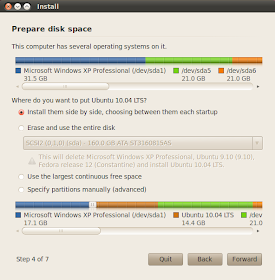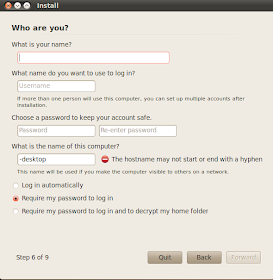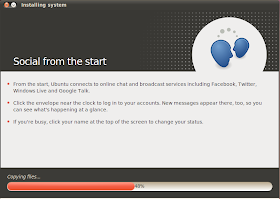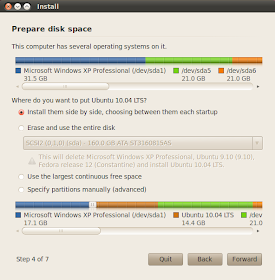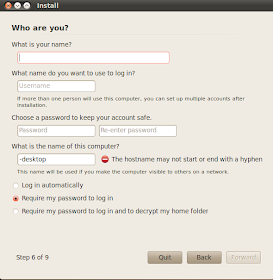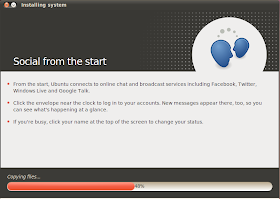உபுண்டுவில் எந்த வகை கோப்பாக இருந்தாலும் அதை preview காண உதவும் நிரல் gloobus preview என்ற நிரல். இதை நிறுவுவதற்கு டெர்மினலில்
sudo add-apt-repository ppa:gloobus-dev/gloobus-preview என்று தட்டச்சு செய்து அதன் ppa வை நம்முடைய source listல் செர்த்துவிடவேண்டும். பின்னர் டெர்மினலில்
sudo apt-get update && sudo apt-get install gloobus-preview என்று தட்டச்சு செய்து நிரலை நிறுவிக்கொள்ளவேண்டும்.
இது ஆதரிக்கும் கோப்புகளின் வடிவங்கள்
Images: jpeg / png / icns / bmp / svg / gif / psd / xcf
Documents: pdf / cbr / cbz / doc / xls / odf / ods / odp / ppt
Source: c++ / c# / java / javascript / php / xml / log / sh / python
Audio: mp3 / ogg / midi / 3gp / wav
Video: mpg /avi / ogg / 3gp / mkv / flv
Other: folders / ttf / srt / plain-text
இதை நிறுவியப்பின் system->preference->compizconfig settings manager செல்ல வேண்டும்.

இதில் commandsஐ டிக் செய்துவிட்டு இரட்டை சொடுக்கினால் வரும் விண்டோவில் இதற்கான command கொடுக்க வேண்டும். commandline0 விற்கு நேராக gloobus-preview என்று தட்டச்சு செய்ய வேண்டும்.

பின்னர் அடுத்த டேப் key bindings சென்று key combinationஐ தேர்ந்தெடுக்க வேண்டும். நமக்கு தேவையான எது வேண்டுமானலும் கொடுக்கலாம். ஆனால் இங்கு key combination வேறு எங்கும் இதே கட்டளைதான் கொடுக்கும். எனவே ஏனைய நிரல்கள ஏதையும் பாதிக்காமல் கொடுக்கலாம்.

இவற்றையெல்லாம் முடித்துவிட்டு preview காண nautilus file manager திறந்து ஏதேனும் ஒரு கோப்பின் மீது இடது சொடுக்கி காப்பி தேர்ந்தெடுக்க வேண்டும். பின்னர் key combinationல் எந்த keyயை கொடுத்துள்ளோமொ அதை பயன்படுத்தினால் preveiw காணலாம்.